Încărcarea Pins-urilor pe Pinterest poate părea uneori complicată, în special atunci când sunt necesare unelte sau descărcări suplimentare. Acest ghid îți arată cum poți să încarci Pins-urile pe Pinterest rapid și fără complicații direct din Canva. Vei fi surprins cât de ușor este să transformi design-urile tale creative într-o strategie de marketing vizual, fără a părăsi platforma.
Concluzii cheie
- Poți să încarci Pins-urile direct pe Canva, fără a le descărca anterior.
- Nu este necesară o versiune Pro de Canva; versiunea gratuită este suficientă.
- Trebuie să stabilești o conexiune între contul tău de Canva și contul tău de Pinterest pentru a publica Pins-uri.
Ghid pas cu pas
Pentru a încărca Pins-urile direct pe Canva, urmează pașii următori.
1. Accesează setările contului
În primul rând, trebuie să accesezi setările contului de Canva. Fă clic pe simbolul cu roată dințată care se află în colțul din dreapta sus al paginii tale de Canva. Acolo poți administra setările contului tău și să faci conexiuni cu alte platforme.
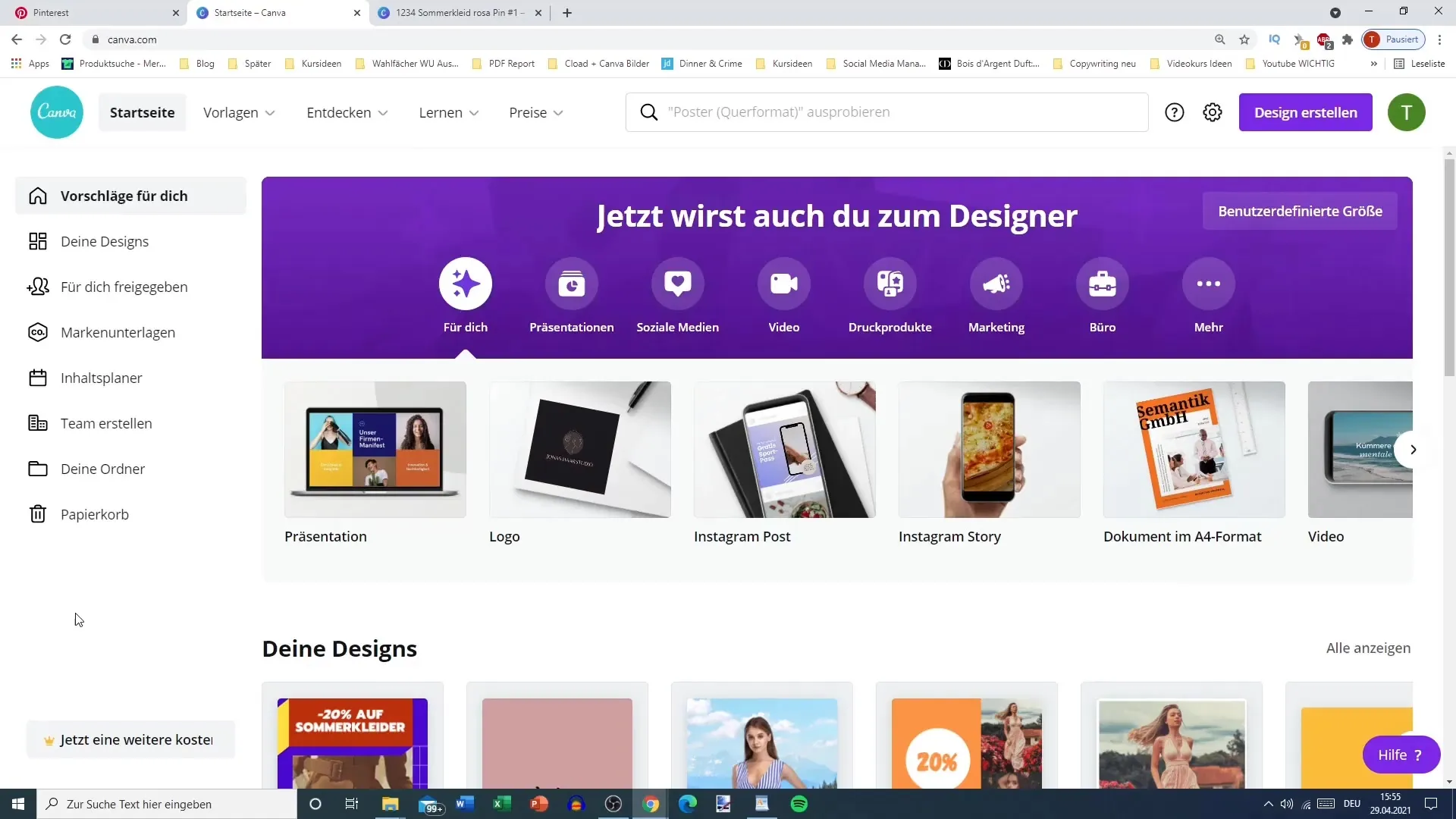
2. Conectează-te la Pinterest
Navighează în setările contului și coboară la secțiunea "Aplicații conectate". Aici ai posibilitatea să-ți conectezi contul de Pinterest cu cel de Canva. Dacă contul tău de Pinterest este deja deconectat, îl poți adăuga din nou fără probleme. Un pas simplu care îți va economisi mult timp mai târziu.
3. Selectează șablonul pentru Pin
Acum, când contul tău de Pinterest este conectat, ar trebui să poți selecta design-ul pentru Pin-ul tău. Poți folosi fie un șablon de Pinterest existent, fie poți crea un design nou. Ai grijă să selectezi dimensiunea corectă pentru Pinterest atunci când creezi un design nou, astfel încât Pin-ul tău să arate optim.
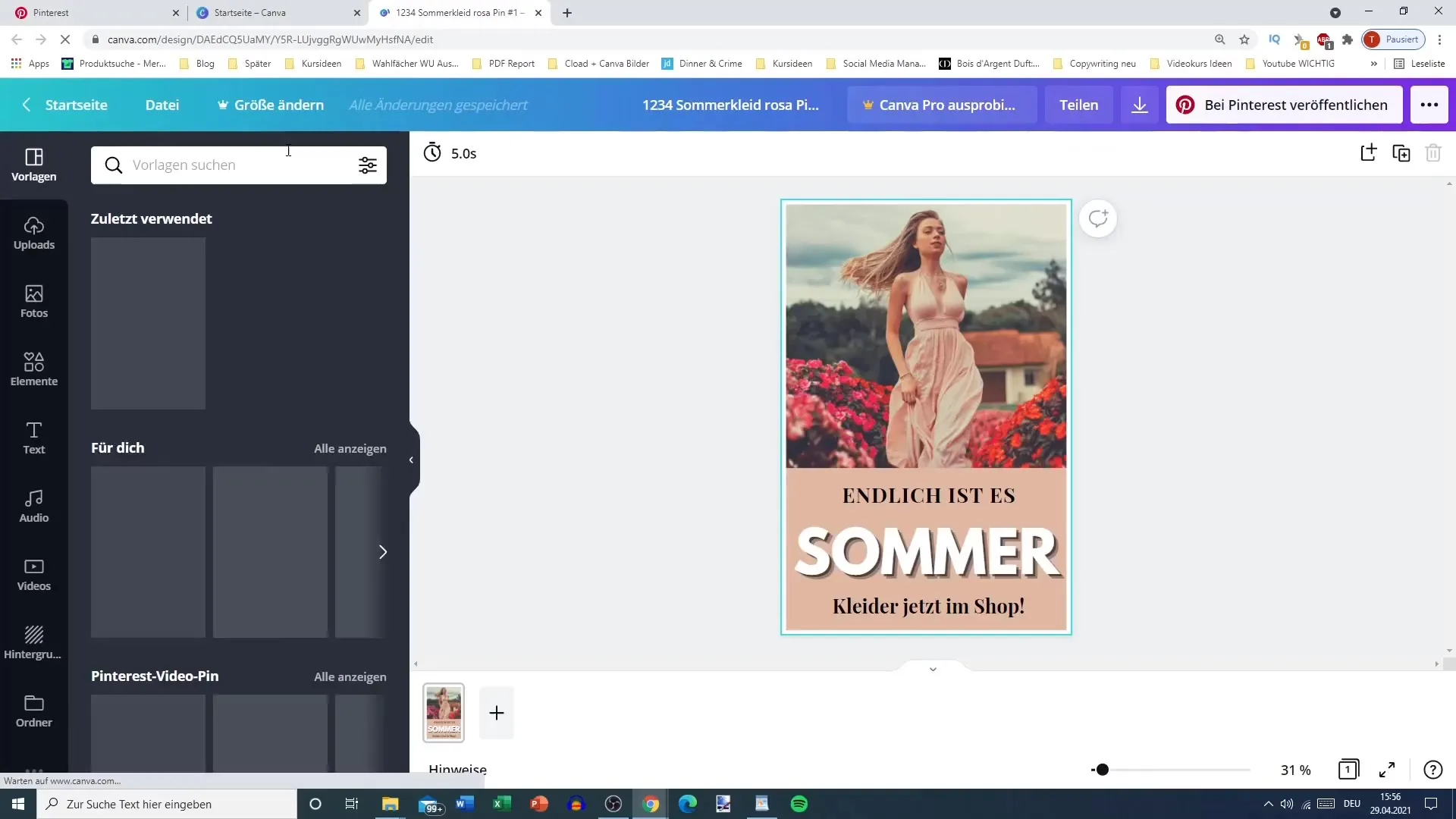
4. Creează Pin-ul
Creează-ți Pin-ul cu text și imagini. Dacă introduci dimensiuni specifice, opțiunea de încărcare poate să nu apară imediat. În loc să folosești un șablon Pinterest predefinit. Pentru a-ți simplifica munca, adaugă pur și simplu imaginea dorită în șablon și scrie un titlu scurt și concis.
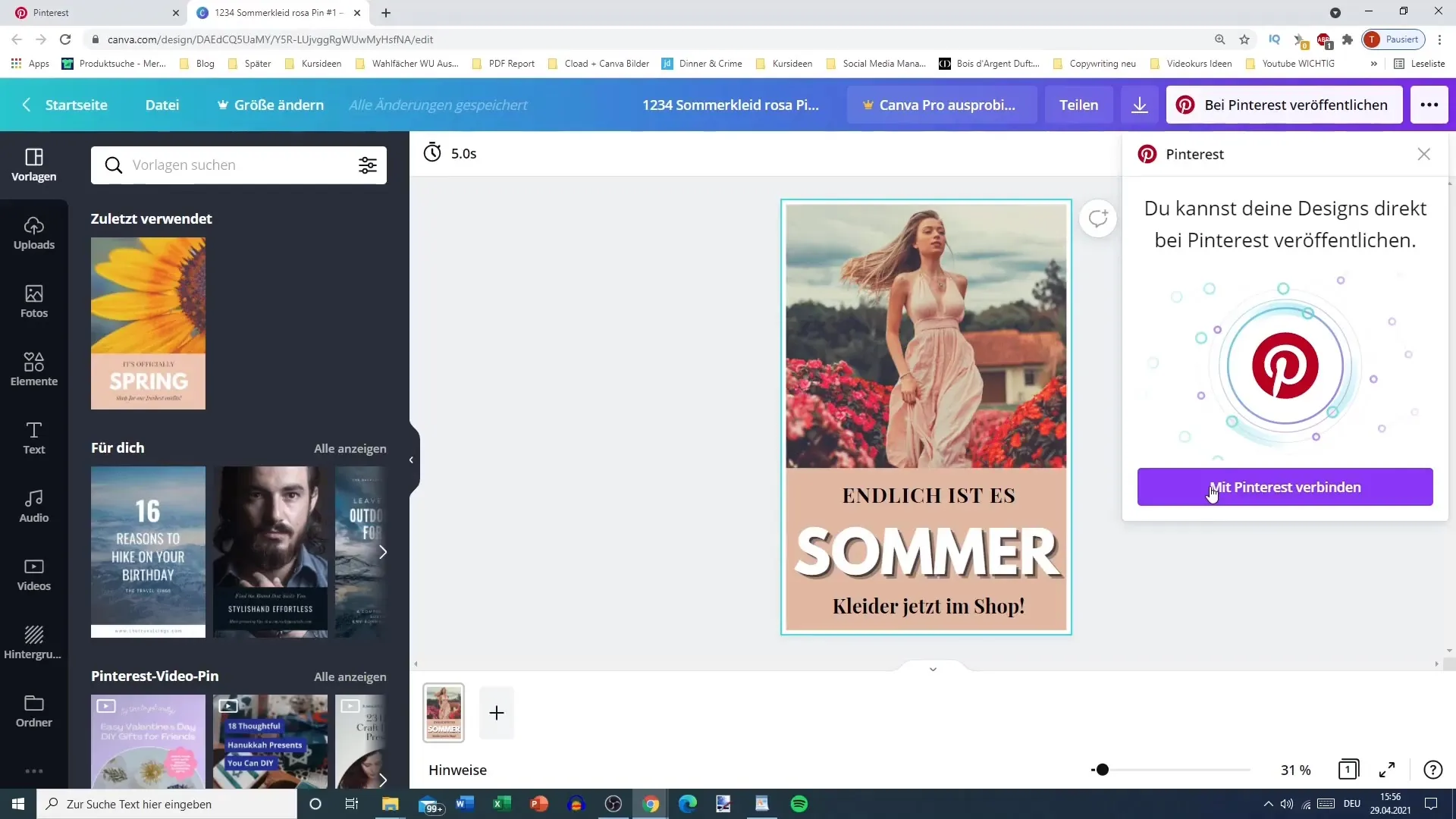
5. Adaugă titlul și pagina de destinație
Adaugă titlul Pin-ului tău. Aici este nevoie de creativitate! Ai grijă ca titlul să fie captivant și informativ. Poți de asemenea să adaugi un URL (website de destinație) pentru a permite utilizatorilor să facă clic și să obțină mai multe informații. Este o oportunitate excelentă de a aduce trafic pe site-ul tău.
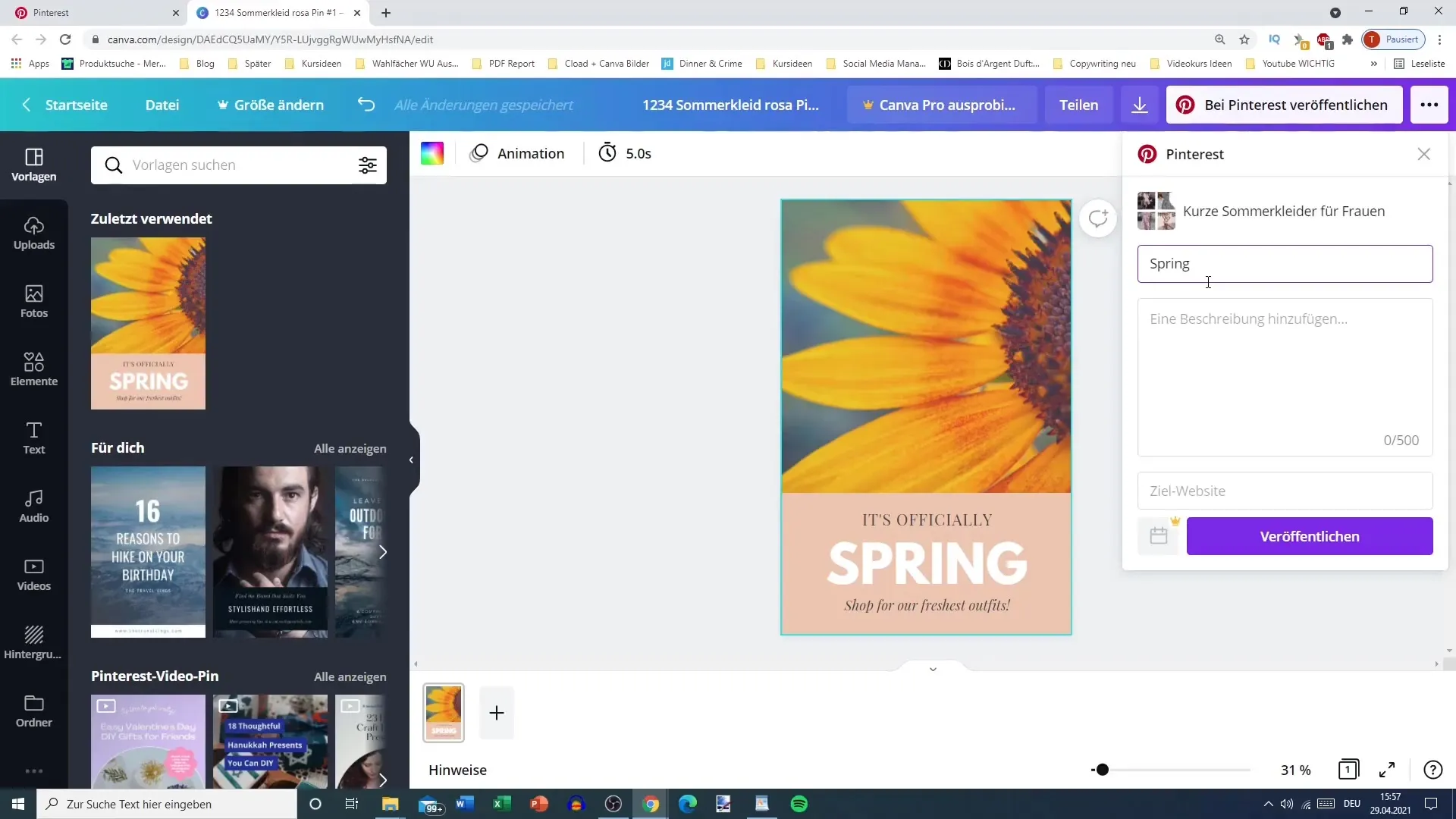
6. Publică
Atunci când Pin-ul tău este gata, îl poți publica direct din Canva. Fă clic pe butonul "Publică". Ai în vedere că acest proces poate dura puțin mai mult, deoarece Canva folosește conexiunea cu Pinterest pentru a încărca Pin-ul.
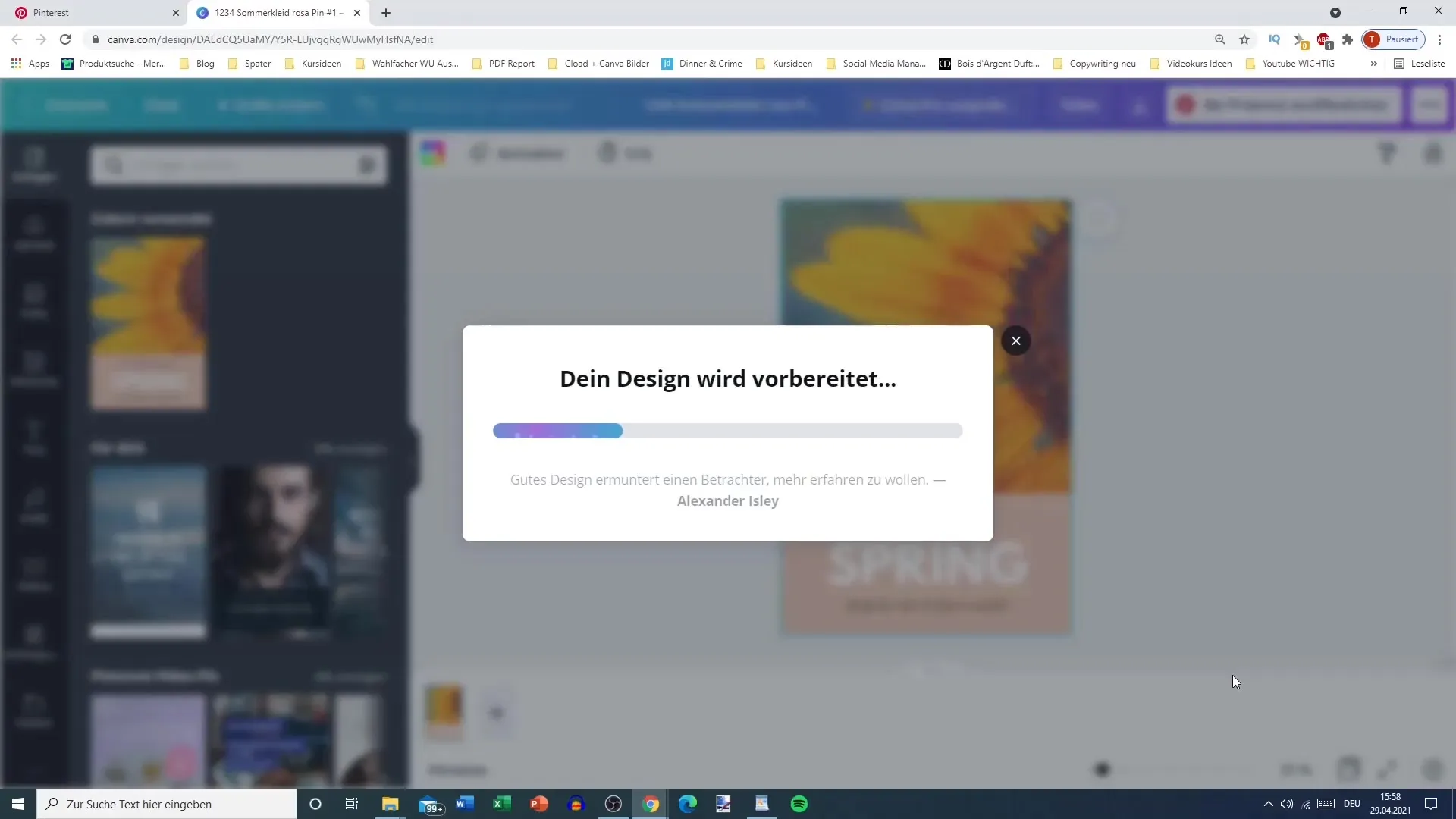
7. Verificarea Pin-ului tău
Odată ce încărcarea este finalizată, poți verifica Pin-ul tău direct pe Pinterest. Va fi afișat acolo exact așa cum l-ai creat în Canva. Astfel poți vedea că totul a funcționat bine.
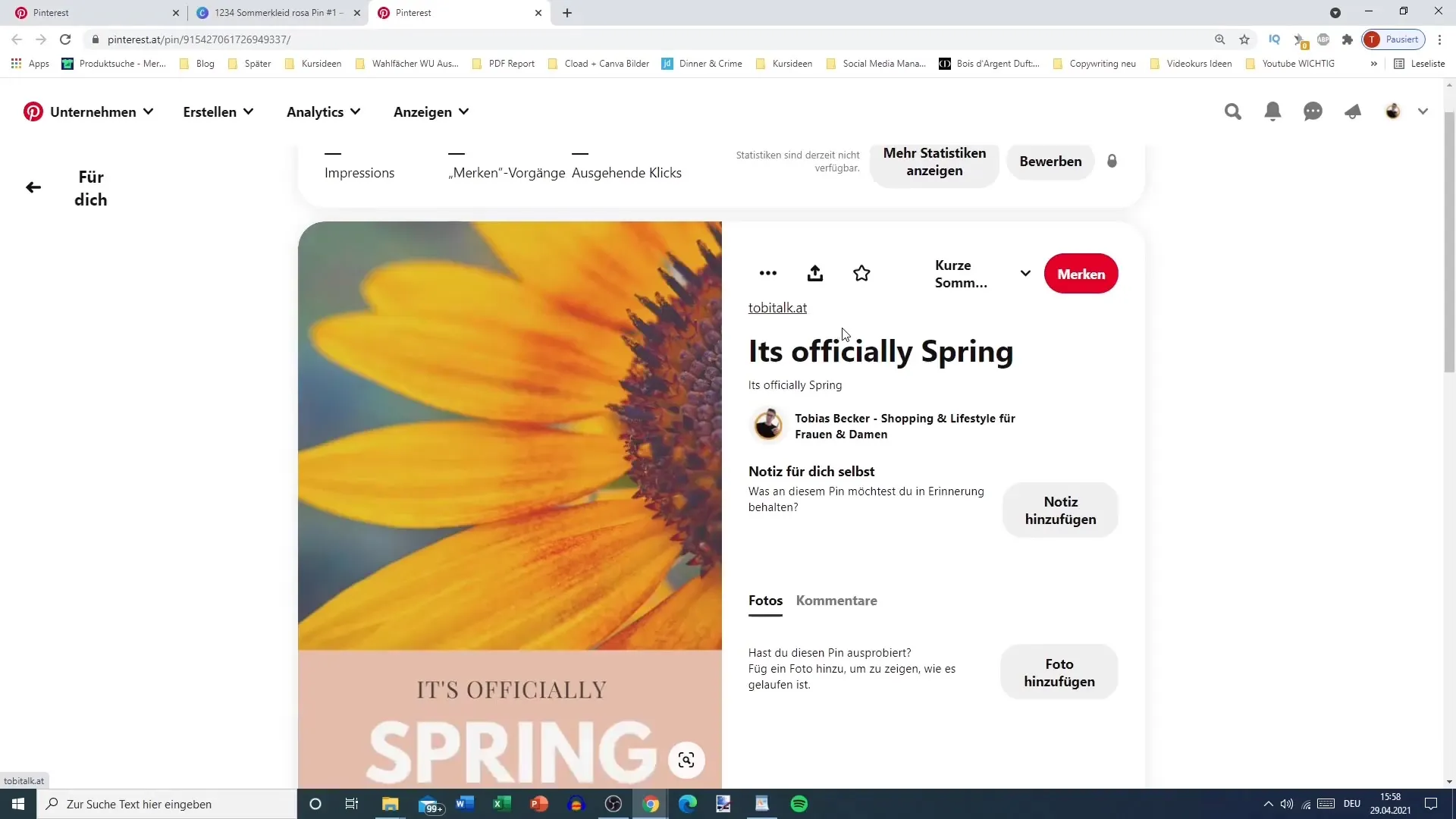
Rezumat
Acest ghid ți-a arătat cum poți să încarci Pins-urile direct pe Canva eficient și simplu, fără a fi nevoie de software suplimentar sau de descărcare design-uri. Cu doar câțiva pași, ai posibilitatea să integrezi imediat design-urile tale în strategia ta de Pinterest.
Întrebări frecvente
Pot să încarc Pins-urile fără versiunea Pro de Canva?Da, poți încărca Pins-urile cu versiunea gratuită de Canva direct.
Este necesar să am un cont de Pinterest pentru a încărca Pins-urile?Da, trebuie să fii înregistrat pe Pinterest și să-ți conectezi contul cu cel de Canva.
Sunt restricții de timp la încărcarea Pins-urilor?Încărcarea poate dura ceva mai mult, deoarece Canva și Pinterest trebuie să se sincronizeze.
Care sunt avantajele versiunilor premium ale Canva?Versiunea premium oferă funcționalități suplimentare, cum ar fi planificarea postărilor, care nu este posibilă cu versiunea gratuită.
Pot să ajustez imaginile după ce le-am încărcat?Da, poți ajusta oricând elementele de design de pe Canva, înainte de a publica Pin-ul definitiv.


